Реклама
Если вы когда-либо интересовались разработкой для Android, Fedora - отличная операционная система для установки на ваш компьютер - для программистов всех типов доступно множество инструментов для разработки.
Приложив немного усилий, вы можете создать очень хорошую среду разработки для Android в мягкая фетровая шляпа (Гейзенберг Fedora 20: что нового в этой версии "Heisenbug" для Linux?Недавно Fedora отпраздновала свое 10-летие, выпустив 20-й выпуск под соответствующим названием «Heisenbug». Прочитайте больше , последняя версия, работает чудесно Fedora 20: что нового в этой версии "Heisenbug" для Linux?Недавно Fedora отпраздновала свое 10-летие, выпустив 20-й выпуск под соответствующим названием «Heisenbug». Прочитайте больше ). Вы сразу же приступите к работе, так что вы сможете начать воплощать свои творческие идеи в реальные приложения.
Установить Eclipse
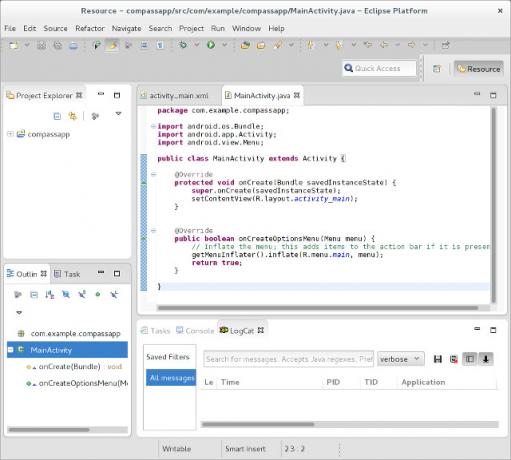
Первым шагом является загрузка Eclipse, лучшей IDE для разработки под Android. В Fedora вы можете легко сделать это, выполнив команду sudo ням установить @eclipse eclipse-jdt.
Это фактически установит группу пакетов «Fedora Eclipse», которая включает все необходимые пакеты Eclipse, а также несколько других, связанных с разработкой Fedora и поддержкой Java. Просто позвольте всему этому установить, и вы хорошо начали. Если вы новичок в Eclipse, не забудьте проверить 8 самых полезных сочетаний клавиш 8 сочетаний клавиш Eclipse, необходимых для начинающихНесмотря на то, что Eclipse IDE (интерфейс) удобен для новичков, вы обязаны изучить эти сочетания клавиш. Прочитайте больше для этого.
Установить плагин Android

После этого вам необходимо установить плагин Android для Eclipse. Для этого откройте Eclipse и нажмите Справка -> Установить новое программное обеспечение. Затем нажмите «Добавить» в правом верхнем углу этого окна. Введите Android плагин для имени и https://dl-ssl.google.com/android/eclipse/ по адресу.
После этого нажмите гиперссылку «Доступные сайты программного обеспечения» под кнопкой «Добавить», затем выделите источник плагина Android и нажмите «Перезагрузить». Теперь выйдите из этого окна и выберите плагин Android из выпадающего меню «Работа с». Выберите опцию инструментов разработчика, которую вы видите здесь. Приступите к установке этих инструментов, принимая лицензионные соглашения при запросе.
Скачать SDK
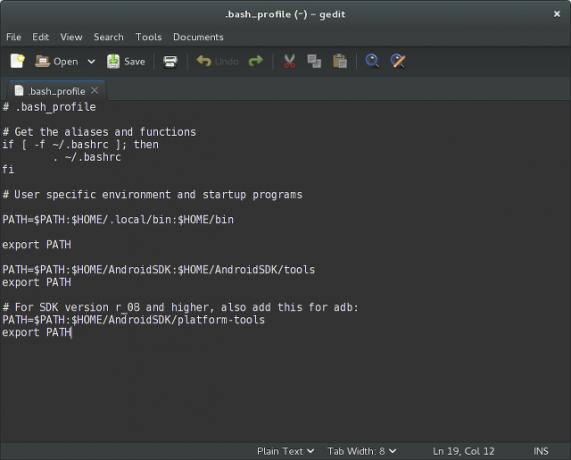
У вас установлен плагин Android, но вам все еще нужен SDK, к которому подключается плагин. SDK - это большой пакет кода, который позволяет тестировать приложения для Android, а также предоставляет другие полезные инструменты (на некоторое время Единственный способ сделать скриншоты было использовать SDK Как сделать скриншоты с помощью мобильного телефона Android Прочитайте больше ). Вы можете скачать Android SDK с Воти обязательно выберите соответствующий SDK для вашей архитектуры (32-разрядный или 64-разрядный).
Эта загрузка почти 200 мб, так что дайте ей немного времени. После завершения распакуйте его в вашу домашнюю папку (чтобы путь читался /home/
PATH = $ PATH: $ HOME / AndroidSDK: $ HOME / AndroidSDK / инструменты
экспортный путь
# Для SDK версии r_08 и выше также добавьте это для adb:
PATH = $ PATH: $ HOME / AndroidSDK / платформенные инструменты
экспортный путь
Этот код позволяет правильно функционировать SDK, предоставляя доступ к этим инструментам по их имени, а не по пути - «abd» вместо «/home/
Настройте виртуальное устройство Android

Думаешь, ты закончил? Еще не совсем - вам все еще нужно создать виртуальное устройство Android, которое будет эмулировать разрабатываемые вами приложения. Вы можете сделать это, открыв терминал, зайдя в папку sdk с помощью команды CD AndroidSDK / SDK, а затем запустив команду инструменты / андроид. Здесь вам нужно выбрать, на какую версию (версии) Android вы нацеливаетесь - помните, что более старая цель сделает приложение более совместимым, но более новая цель получит выгоду от недавних достижений, сделанных в Android. Вам нужно выбрать категории:
- SDK Platform Android 4.0 (замените 4.0 всеми версиями, которые вы хотите установить)
- Документация для Android SDK
- Инструменты платформы

При установке обязательно принимайте все лицензии, чтобы все действительно устанавливалось. По завершении выберите «Инструменты» -> «Управление AVD», а затем нажмите «Создать». Назовите его как-нибудь, выберите устройство для эмуляции (Nexus 4 - хорошая идея, если вы разрабатываете для телефонов) и выберите все другие варианты, которые вы хотели бы иметь.
Начните кодировать!
Вы наконец все настроили! Теперь вы можете перейти на Eclipse, создать новый проект Android и начать разработку вашего следующего приложения. У нас есть много статей на MakeUseOf, чтобы как начать изучать разработку Android Итак, вы хотите разрабатывать приложения для Android? Вот как научитьсяПосле стольких лет можно было бы подумать, что мобильный рынок теперь насыщен каждым приложением, которое только можно себе представить, но это не так. Есть много ниш, которые еще нужно ... Прочитайте больше Теперь, когда у вас есть готовая рабочая среда разработки. Когда вы будете готовы протестировать некоторый код, просто нажмите кнопку «Выполнить», и эмулятор появится с запущенным приложением! Если он не появляется сначала, просто дайте ему немного времени - мне потребовалось почти полминуты, хотя у меня есть SSD!
Какие советы по разработке Android у вас есть для начинающих? Дайте нам знать в комментариях, хорошо?
Дэнни - старший в Университете Северного Техаса, который пользуется всеми аспектами программного обеспечения с открытым исходным кодом и Linux


